Suchen Sie Hilfe zu Windows, um Probleme schnell zu lösen und Tipps erklärt zu bekommen? Wie nutzen Sie Ihr System optimal und sicher jeden Tag stressfrei?
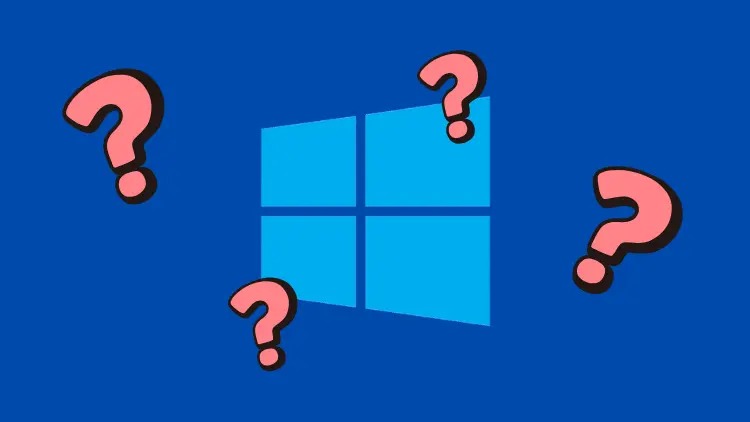
Windows bietet eine immense Vielfalt an Funktionen und Möglichkeiten, birgt aber auch Herausforderungen, wenn es um die alltägliche Nutzung und Problemlösung geht.
Mit den folgenden Tipps und Problemlösungen gelingt ein effizienter und stressfreier Umgang mit Windows – egal ob für Einsteiger oder erfahrene Nutzer.
Windows schneller starten und schlank halten
Ein langsamer Systemstart ist oft auf zu viele Autostart-Programme zurückzuführen. Mithilfe des Taskmanagers (STRG+ALT+ENTF) oder unter „Einstellungen > Apps > Autostart“ lassen sich überflüssige Programme einfach deaktivieren. So startet Windows deutlich flotter und es bleibt mehr Arbeitsspeicher für das Wesentliche übrig.
Ebenso empfiehlt sich periodisch die Datenträgerbereinigung. Von alten Windows-Installationsdateien über temporäre Internetdaten bis hin zu Upgrade-Protokollen – all diese überflüssigen Dateien fressen wertvollen Speicher. Die Datenträgerbereinigung findet man über die Suchleiste („Datenträgerbereinigung“ eingeben), wo mit wenigen Klicks die Systemdateien bereinigt werden können.
Speicheroptimierung nutzen
Windows 10 und 11 bieten zudem eine automatische Speicheroptimierung, die regelmäßig temporäre Dateien entfernt und so das System schlank hält. Aktiviert wird sie unter „Einstellungen > System > Speicher“. Hier legt man fest, welche Dateien automatisch gelöscht werden sollen – beispielsweise Inhalte im Papierkorb oder Download-Ordner.
Das Betriebssystem individuell anpassen
Persönliche Anpassungen sorgen für Komfort und Effizienz. Das Startmenü kann man in wenigen Schritten auf die eigenen Bedürfnisse zuschneiden: Häufig genutzte Apps anpinnen, weniger genutzte entfernen und die Menüstruktur ordnen. Für ein transparentes Startmenü ist ein kleiner Eingriff in die Registry nötig. Im Registry-Editor unter „HKEY_CURRENT_USER\SOFTWARE\Microsoft\Windows\CurrentVersion\Themes\Personalize“ den Wert „EnableTransparency“ auf 1 setzen und Windows neu starten.
Effizienz- und Wartungsfunktionen
Der sogenannte Effizienzmodus, seit Windows 11 Version 22H2 vorhanden, hilft, die Prozessorleistung zu optimieren und den Energieverbrauch zu senken. Dieser lässt sich im Taskmanager für unterstützte Programme anwenden. Die automatische Wartung sorgt im Hintergrund für Sicherheit, Stabilität und Aktualität – kontrollierbar und manuell startbar in der Systemsteuerung unter „Sicherheit und Wartung“.
Häufige Probleme und ihre Lösungen
- Update-Probleme: Fehlschläge bei Windows-Updates sind meist durch fehlenden Speicherplatz, veraltete Treiber oder blockierende Antivirusprogramme bedingt. Die gängigsten Lösungen: Datenträger bereinigen, Problembehandlung ausführen (Einstellungen > System > Problembehandlung > Windows Update), SFC-Scan (
sfc /scannowim PowerShell-Administratorfenster starten) und gegebenenfalls das DISM-Tool nutzen (DISM /Online /Cleanup-Image /RestoreHealth). Nach jedem Schritt sollte ein Neustart durchgeführt werden, bevor das Update erneut probiert wird. - Treiberprobleme: Im Gerätemanager lassen sich fehlerhafte Treiber einfach identifizieren (durch gelbe Warnsymbole) und aktualisieren. Bei Problemen mit Grafikkarten hilft oft der Hotkey Windows+STRG+Shift+B, der den Grafikkartentreiber neu initialisiert und Display-Probleme behebt.
- Installations- und Deinstallationsprobleme: Wenn sich Programme nicht installieren oder entfernen lassen, hilft oft ein Neustart, gegebenenfalls im abgesicherten Modus. Weiterhin bietet Microsoft ein spezifisches Problemlösungs-Tool für Installationshindernisse.
- USB-Probleme in der Wiederherstellungsumgebung: Nach bestimmten Systemupdates kann es vorkommen, dass USB-Maus und -Tastatur in der Windows-Wiederherstellungsumgebung (WinRE) nicht funktionieren. Hier empfiehlt sich ein weiteres Update (oft als Hotfix von Microsoft bereitgestellt) oder das Zurücksetzen des Updates über die Systemwiederherstellung.
- Leistungsprobleme trotz aktuellem Windows: Neben der Speicheroptimierung können auch der Umstieg auf den „Effizienzmodus“, das Reduzieren der Hintergrundprozesse und ein Blick auf die Windows-Dienste (Systemsteuerung > Verwaltung > Dienste) helfen, den PC wieder flott zu machen.
Komfortfunktionen und praktische Tricks
Shortcuts und Tastenkombinationen
Für mehr Effizienz im Alltag sorgen Tastenkombinationen wie Windows-Taste + E (Dateiexplorer öffnen), ALT + TAB (Wechseln zwischen geöffneten Fenstern), Windows-Taste + L (PC sperren) und viele mehr. Mit dem „Affengriff“ (STRG+ALT+ENTF) lassen sich festhängende Programme beenden oder ein „Sofortiger Neustart“ des Systems durchführen, wenn ein normales Herunterfahren blockiert ist.
God-Mode aktivieren
Der „God-Mode“ ist ein verstecktes Konfigurationsmenü mit Zugriff auf sämtliche Einstellungen. Für die Aktivierung legt man einen neuen Ordner mit dem Namen „GodMode.{ED7BA470-8E54-465E-825C-99712043E01C}“ an. Darin findet sich eine geballte Sammlung aller wichtigen Windows-Einstellungen.
Sicherheit und Datenschutz
Mit Windows lässt sich der Datenschutz individuell anpassen: In den Einstellungen unter „Datenschutz“ kann man beispielsweise die Standortfreigabe, Kamera- und Mikrofonzugriffe sowie Benachrichtigungen für Apps steuern. Updates, insbesondere Sicherheitsupdates, sollten immer zeitnah installiert werden, um Schwachstellen zu schließen. Bei Problemen mit Smartcard-Authentifizierung empfiehlt Microsoft häufige Prüfung und schnelle Updates zur Fehlerbehebung.
Virenschutz und Firewall
Windows bringt mit „Windows Defender“ einen vollwertigen Virenschutz und eine Firewall mit. Beide Komponenten sind in den Einstellungen individuell konfigurierbar und sollten stets aktiviert bleiben. Verdächtige Dateien und Mails können direkt gescannt werden.
Netzwerk und Internetprobleme
Internetprobleme lassen sich meist mit einem Neustart des Routers oder dem Netzwerkproblembehandlungstool von Windows beheben. Dazu reicht ein Rechtsklick auf das Netzwerksymbol und die Auswahl „Problembehandlung“. Treiberaktualisierungen für Netzwerkadapter können Störungen beseitigen.
Externe Geräte und Drucker
Probleme bei der Installation und Nutzung von Druckern, Scannern oder anderen USB-Geräten sind häufig auf veraltete Treiber zurückzuführen. Auch hier hilft der Gerätemanager, um Treiber manuell zu aktualisieren oder zu deinstallieren und neu zu installieren.
Systemwiederherstellung und Backup
Windows bietet die Möglichkeit, Wiederherstellungspunkte anzulegen. Im Falle von schwerwiegenden Problemen kann das System auf einen früheren Zustand zurückgesetzt werden. Backups wichtiger Dateien lassen sich komfortabel mit der integrierten Sicherungsfunktion oder externen Tools erstellen und wiederherstellen.
Programme und Apps verwalten
Um die PC-Leistung hoch zu halten, sollten nur benötigte Programme installiert werden. Nicht mehr verwendete Software lässt sich unter „Apps & Features“ entfernen. Bei Installationsproblemen empfiehlt sich ein Blick auf den Installationsordner, dort können temporäre Dateien stören und sollten gelöscht werden.
Windows Updates warten und kontrollieren
Updates sind wichtig, können aber Fehler verursachen. Ein regelmäßiger Blick in die „Windows-Update“ Einstellungen empfiehlt sich. Bei Problemen lässt sich das Update zurücksetzen, pausieren oder mithilfe des Update-Troubleshooters reparieren. Größere Funktions-Updates sollten erst nach einigen Tagen installiert werden, um Fehler zu umgehen, die Microsoft oft zeitnah fixt.
Windows auf mehreren Geräten synchron halten
Mit einem Microsoft-Konto werden Einstellungen und Dateien zwischen verschiedenen Windows-Geräten synchronisiert. So hat man etwa Favoriten, Passwörter und Designs überall dabei. In den Synchronisationseinstellungen ist auswählbar, welche Inhalte synchronisiert werden.
System schützen und pflegen
Zwei goldene Regeln für ein arbeitsfähiges und stabiles Windows:
- Regelmäßige Sicherungen erstellen.
- Updates und Wartungen nicht ignorieren.
Insbesondere Daten-Backups sind wichtig: Die Sicherungsoptionen bietet Windows in den Systemeinstellungen an – wahlweise mit lokalem Speicher oder direkt über OneDrive.
Erweiterte Problemlösung: Systemtools nutzen
Windows bietet viele Tools für spezielle Probleme: Mit der „Ereignisanzeige“ lassen sich Systemfehler analysieren. Die „Windows Powershell“ ermöglicht tiefgehende Problemdiagnose. Für Festplattenprobleme gibt es das Kommandozeilen-Tool „chkdsk“, das Laufwerke prüft und repariert.
Fazit: Windows komfortabel und stressfrei nutzen
Wer seine Windows-Einstellungen prüft, die wichtigsten Komfort- und Sicherheitsfunktionen kennt und die oben genannten Problemlösungen beherrscht, spart Zeit und Nerven. Ein gepflegtes System, aktuelle Treiber und Backups sorgen für eine reibungslose Arbeitsweise. Mit den zahlreichen kleinen Tricks und Tools, die Windows mitbringt, lässt sich nahezu jedes Alltagsproblem effizient lösen und die Leistung des Rechners dauerhaft sichern.
Dieser umfassende Ratgeber bietet praktische Hinweise und Hilfestellungen für Windows-Nutzer jeden Erfahrungsstands. Mit Periodischer Pflege, Sicherheitsbewusstsein und den passenden Tricks lässt sich Windows einfach handhaben – und bleibt damit der leistungsstarke, flexible Begleiter für Arbeit und Freizeit.
